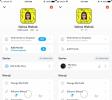Comment supprimer un autocollant bloquant un message dans iOS
Les applications iMessage ont été introduites dans iOS 10 lorsque Apple a remanié l'application Messages. Il a ajouté un tout nouvel App Store pour les applications conçues pour fonctionner avec la nouvelle application Messages. Il existe des applications Messages productives, mais la grande majorité d'entre elles sont des autocollants. Ce n'est pas nécessairement une mauvaise chose. Les autocollants sont amusants et ne coûtent généralement que 0,99 $ par jeu, bien que certains soient beaucoup plus élevés tandis que d'autres sont gratuits. C'est assez drôle jusqu'à ce qu'un autocollant bloque un message et qu'il n'y ait aucun moyen de le faire glisser hors du chemin. Voici ce que vous pouvez faire pour le supprimer et lire le message bloqué.
Autocollant bloquant un message
Vous pouvez supprimer un autocollant d'un message, mais le bouton Supprimer n'est pas facile à trouver. Ouvrez l'application Message et faites défiler jusqu'au message bloqué par un autocollant. Appuyez et maintenez sur l'autocollant et un menu apparaîtra avec la barre de réactions. Dans le menu, recherchez l'option Détails de l'autocollant et appuyez dessus.

Sur la page Détails de l'autocollant, vous verrez l'autocollant qui bloque le message et un bouton "Afficher". Le bouton Afficher vous indiquera de quelle application provient l'autocollant et est inutile autrement. Ce que vous devez faire pour supprimer un autocollant bloquant un message, faites-le glisser vers la gauche sur l'écran Détails de l'autocollant. Il révélera un bouton «Supprimer». Appuyez dessus et l'autocollant sera supprimé du message. Il est impossible de le récupérer une fois qu'il est parti.

Cela fonctionne pour l'expéditeur et le destinataire. Si vous supprimez un autocollant, il est uniquement supprimé de votre côté et non pour l'autre personne dans la conversation. Un autocollant, une fois envoyé, ne peut être déplacé par personne et s'il finit par obstruer une partie d'un message, la seule solution est de le supprimer. C'est étrange étant donné qu'Apple réfléchit généralement à ces choses. Les autocollants ne peuvent être envoyés que sur iMessages, il ne devrait donc pas être trop difficile d'incorporer une fonction d'autocollant de déplacement qui peut refléter le changement des deux côtés.
Même si l'option glisser-déposer est trop compliquée pour fonctionner, rendre le bouton de suppression plus facile à trouver ne peut pas être si difficile. Peut-être qu'Apple a simplement supposé que personne ne glisserait réellement un autocollant sur un message, mais si c'est possible, les gens le feront même si c'est juste pour être ennuyeux.
Si vous avez un iPhone X, vous pouvez utiliser animoji comme autocollants et dans le cas où l'un de ces autocollants obstruerait un message, cette même astuce vous permettra de le supprimer et de lire le message en dessous.
Chercher
Messages Récents
Comment trouver et augmenter votre score Snapchat
Tous les utilisateurs de Snapchat ont un score dans l'application. ...
Nouvelles commandes et fonctions Siri dans iOS 6
Quel a été le principal argument marketing (et vente) pour l'iPhone...
Qu'est-ce que le trousseau iCloud et comment le configurer sur iOS
Publié après la fin de l'événement d'Apple hier, la troisième mise ...